
Tartalomjegyzék:
- Szerző John Day [email protected].
- Public 2024-01-30 09:44.
- Utoljára módosítva 2025-01-23 14:48.
Ez az utasítás egy parancsfájlt fog megjeleníteni, amely használható az öntödei hálózatok kapcsolójának/útválasztójának/tűzfalának biztonsági mentésének automatizálására.
1. lépés: Követelmények
Ez a szkript az elvárásokat használja a biztonsági mentések automatizálására, és linuxos rendszeren fut. Ha még soha nem nézte meg az elvárásokat, akkor Oreillynek van egy nagyszerű könyve, az "Exploring Expect":
2. lépés: Változók
Állítson be néhány változót. Meg kell változtatnia a felhasználónevet, a jelszót, az öntödét és a gyors változókat. #!/usr/bin/expect#Elvárja a szkriptet az öntödei eszközök biztonsági mentésének konfigurálásához#Joe McManus#Állítson be néhány varsset időtúllépést 60set user "telnet" set password "password" set castry "foundry.foo.bar.com" set basedir "/ mnt/netapp/backups/Foundry.foo.bar.com "set log" [timestamp -format%Y-%m-%d] -config.txt "set mailto" [email protected] "set mailsubject" Hiba: öntöde mentés sikertelen [időbélyeg -formátum%Y-%m-%d] "set mailfail" "set prompt" telnet@FLS648"
3. lépés: Csatlakozás
A szkript ezen része megpróbál csatlakozni az öntödei.send_user "Öntödei biztonsági mentési szkript / n" send_user "Csatlakozás a $ öntödehez / n" spawn telnet $ öntöde vár {"Jelszó:" {küld "$ jelszó / r" vár {" $ prompt "{send_user" Csatlakoztatva "}" hiba "{send_user" Érvénytelen jelszó, kilépés "set mailfail" Érvénytelen jelszó, kilépés "close} timeout" {send_user "Nincs gyors visszaállítás" set mailfail "Nincs felszólítás vissza" close}}} " Nincs útvonal a "{send_user" gazdagéphez Nem lehet csatlakozni a $ Foundry / n "set mailfail" Nem lehet csatlakozni a $ Foundry / n "}" A név vagy a szolgáltatás nem ismert "{send_user" Nem lehet csatlakozni a $ Foundry / n "készlet mailfail "Nem lehet csatlakozni a $ Foundry / n"} timeout {send_user "Timeout conncting to $ Foundry" beállítása mailfail "Timeout conncting to $ Foundry" close}} ha {$ mailfail! = ""} {exec /bin /mail - s $ mailsubject $ mailto << "$ mailfail" exit}
4. lépés: A lapozás letiltása
Tiltsa le a "több" parancsot, hogy letölthessük a konfigurációt. send "enable / r" wait {"$ prompt Switch#" {send_user "Enabled"} alapértelmezett {send_user "Engedélyezés sikertelen" set mailfail "A ScreenOS nem engedélyezte a lapozási opciót." bezár}} ha {$ mailfail! = ""} {exec /bin /mail -s $ mailsubject $ mailto << "$ mailfail" exit} send "skip-page-display / r" wait {"Letiltja az oldalmegjelenítési módot* $ prompt "{send_user" / nA lapozás letiltva / n "} alapértelmezett {send" A ScreenOS nem kivéve a lapozási lehetőséget. / n "set mailfail" A ScreenOS nem a lapozási lehetőséget. " bezár} timeout {send_user "A ScreenOS nem kivéve a lapozási opciót / n" mailfail beállítása "A ScreenOS csak a lapozási lehetőséget választotta." bezár}} ha {$ mailfail! = ""} {exec /bin /mail -s $ mailsubject $ mailto << "$ mailfail" exit}
5. lépés: A Config telepítése
A szkript ezen része megkapja a konfigurációt. send_user "A konfiguráció letöltése / n" log_file $ basedir/$ logsend "show running / r" wait {"$ prompt" {log_file send_user "\ nKonfiguráció letöltve / n"} timeout {send_user "\ nHiba a konfiguráció letöltése közben." set mailfail "Hiba a konfiguráció letöltése során." }} closeif {$ mailfail! = ""} {exec /bin /mail -s $ mailsubject $ mailto << "$ mailfail" exit}
6. lépés: Ellenőrizze a fájlméretet
Ellenőrizze a fájlméretet. állítsa be a fájlméretet [fájlméret $ basedir /$ log], ha {$ filesize <= 512} {send_user "A Netscreen konfiguráció túl kicsi, kérjük, vizsgálja meg / n" set mailfail "A Netscreen konfiguráció túl kicsi, vizsgálja meg / n" exec /bin /mail -s $ mailsubject $ mailto << "$ mailfail" exit}
7. lépés: Tisztítás
Tisztítsa meg a két hétnél régebbi konfigurációkat.#A 2 évnél régebbi konfigurációk eltávolítása weeksexec find $ basedir -name '*config.txt*' -mtime +14
8. lépés: Tegye össze mindent
Tegye össze az egészet. A szkript csatolva van, e -mailt küld a hibákról.
Ajánlott:
ASS eszköz (antiszociális szociális eszköz): 7 lépés

ASS eszköz (antiszociális szociális eszköz): Tegyük fel, hogy Ön az a fajta ember, aki szereti az emberek közelében lenni, de nem szereti, ha túl közel kerülnek hozzájuk. Te is népkedvelő vagy, és nehezen mondasz nemet az embereknek. Tehát nem tudod, hogyan mondd meg nekik, hogy vonuljanak vissza. Nos, lépjen be - az ASS eszköz! Y
Raspberry Pi RF Távirányítású hálózati aljzatok (hálózati csatlakozók): 6 lépés

Raspberry Pi RF Távirányítású hálózati aljzatok (hálózati csatlakozók): Irányítson olcsó 433 MHz-es hálózati aljzatokat (fali aljzatokat) egy Raspberry Pi segítségével. A Pi megtanulhatja az aljzatok távirányítójának kimeneti vezérlőkódjait, és programvezérléssel aktiválhatja azokat a ház bármely távirányítóján
Érzékelő hálózati eszköz: 4 lépés
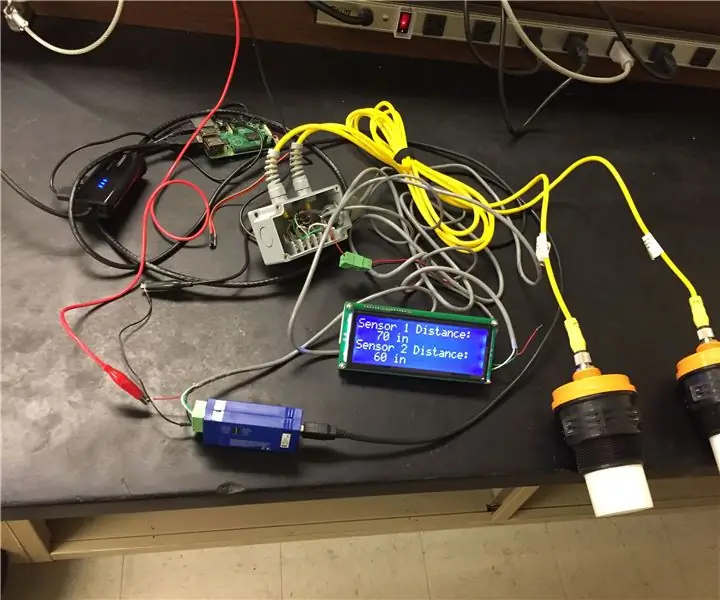
Érzékelő hálózati eszköz: Ez az érzékelő hálózati eszköz képes olvasni és írni több érzékelőről egy weboldalról. Az érzékelő adatait RS485 kommunikáción keresztül továbbítják egy málna pi -hez, ahol az adatokat elküldik egy weboldalra a php használatával
PIR fénykapcsoló (vagy bármilyen hálózati eszköz) mikrokontroller nélkül: 4 lépés (képekkel)

PIR fénykapcsoló (vagy bármilyen váltakozó áramú eszköz) mikrokontroller nélkül: Ez egy egyszerű áramkör egy váltakozó áramú (vagy egyenáramú) eszközhöz csatlakoztatott relé aktiválásához, mint egy izzó, feltételezem, hogy tudja, hogyan kell használni a relét és alapvető elektromos vezetékek (a google a barátod) Az áramkört úgy tervezték, hogy használható legyen
A Netscreen tűzfal biztonsági mentésének elkészítése: 8 lépés

Hogyan készítsünk biztonsági másolatot a Netscreen tűzfalról: Ez az utasítás egy parancsfájlt mutat be, amely használható a ScreenOS -t futtató netscreen tűzfal biztonsági mentésének automatizálására
